Содержание
Apple советует не затягивать с установкой iOS 9.3.6 и iOS 10.3.4
Apple всегда очень трепетно относилась к обновлениям своих устройств, рекомендуя пользователям не затягивать с установкой даже самых незначительных, на первый взгляд, апдейтов. Ведь чаще всего именно они содержат в себе наиболее важные исправления, которые смогут уберечь нас от потенциально возможных неприятностей. Само собой, иногда уязвимости обнаруживаются не только в прошивках устройств, которые ещё поддерживаются, но и тех, чьё обновление в Купертино уже прекратили. В таких случаях Apple забывает об этом и просто выпускает патч с баг-фиксом, которым желательно не пренебрегать.
GPS начнёт неправильно работать на старых iPhone и iPad после 3 ноября 2019 года
Около месяца назад Apple выпустила два обновления: iOS 9.3.6 и iOS 10.3.4. Их выход был весьма неожиданным, учитывая, что компания уже прекратила поддерживать эти версии операционной системы. Но, как оказалось, поводом для внепланового релиза стали проблемы в работе GPS-модулей совместимых моделей iPhone и iPad. Сочтя обновления незначительными, многие из тех, кто по-прежнему пользуется устройствами под управлением 9-й и 10-й итераций iOS, не стали их устанавливать, поскольку не замечали никаких проблем в работе служб геопозиционирования. Однако этим проблемам только предстоит проявить себя.
Сочтя обновления незначительными, многие из тех, кто по-прежнему пользуется устройствами под управлением 9-й и 10-й итераций iOS, не стали их устанавливать, поскольку не замечали никаких проблем в работе служб геопозиционирования. Однако этим проблемам только предстоит проявить себя.
Почему происходит сброс дат
Начиная с 3 ноября 2019 года, все iPhone и iPad, выпущенные в 2012 году или ранее, потребуют установки специального обновления, которое скорректирует работу встроенных GPS-модулей. Корректировка понадобилась из-за особенностей методики подсчёта времени, который они ведут. Дело в том, что GPS-модули считают недели в 10-битном формате до отметки 1024. Из-за этого счётчик сбрасывается каждые 1024 недели. В прошлый раз обнуление пришлось на 21 августа 1999 года, то есть спустя почти 19,5 лет с момента запуска технологии GPS в январе 1980 года.
Читайте также: Как запретить Apple устанавливать обновления на ваш Mac без спроса
Устройства под управлением iOS принимают данные от тех же спутников, что и все остальные навигаторы, а значит, тоже подвержены проблеме обнуления. Поэтому, чтобы не допустить этого, Apple опубликовала официальное предупреждение на своём сайте. По словам компании, если не установить апдейт с исправлением до 15:00 3 ноября 2019 года, произойдёт сброс данных, из-за чего службы геопозиционирования начнут работать неправильно. Правда, не очень понятно, почему в случае с Apple сброс произойдёт именно 3 ноября, потому что во всём мире цикл закончился ещё 6 апреля.
Поэтому, чтобы не допустить этого, Apple опубликовала официальное предупреждение на своём сайте. По словам компании, если не установить апдейт с исправлением до 15:00 3 ноября 2019 года, произойдёт сброс данных, из-за чего службы геопозиционирования начнут работать неправильно. Правда, не очень понятно, почему в случае с Apple сброс произойдёт именно 3 ноября, потому что во всём мире цикл закончился ещё 6 апреля.
Какие устройства Apple пострадают от сброса дат
- iPhone 4s
- iPhone 5
- iPad mini Wi-Fi + LTE
- iPad 2 Wi-Fi + LTE
- iPad 3 Wi-Fi + LTE
- iPad 4 Wi-Fi + LTE
Читайте также: Пользователи столкнулись с проблемами после обновления до iOS 12.3.2
Очень отрадно, что Apple продолжает поддерживать устройства, работоспособность которых может быть нарушена, несмотря на то что срок их программной поддержки истёк несколько лет назад. Это значит, что пользователи, в чьём распоряжении ещё сохранились аппараты тех времён, по-прежнему смогут использовать их в качестве навигаторов благодаря совместимости с большинством приложений с соответствующей функциональностью.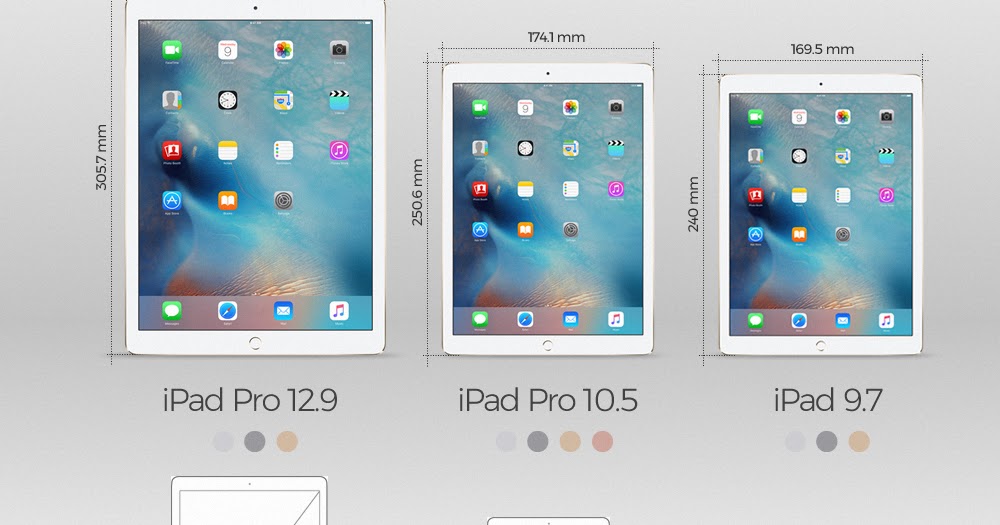 Ну где ещё вы видели такую заботу о клиентах?
Ну где ещё вы видели такую заботу о клиентах?
iOS 10iOS 9Обновление iOS и устройств AppleПроблемы Apple
что нужно сделать перед обновлением iPhone, iPad и iPod touch
Релиз общедоступной версии iOS 10 назначен на вторник, 13 сентября. В преддверии выхода долгожданного обновления самое время подготовить iPhone, iPad и iPod touch к переходу на новую ОС. Если, конечно, вы планируете обновлять устройство. В этой статье мы расскажем, как проверить смартфон или планшет на совместимость с iOS 10, «почистить» устройство, сделать резервное копирование и выполнить другие необходимые процедуры.
Проверьте совместимость
iOS 10 предназначена для моделей с процессорами последнего поколения. Попытки сделать операционку совместимой со старыми модификациями iPhone и iPad неминуемо бы вызвала проблемы. В результате пришлось бы создавать для них отдельную версию ОС, эффективно обслуживаемую устаревшей аппаратурой.
Список поддерживаемых iOS 10 устройств был опубликован Apple вместе с релизом первой беты в июне. «Десятку» смогут установить все владельцы гаджетов, на которых сейчас развернута iOS 9 за исключением iPhone 4s, iPad mini, iPad 2, iPad 3 и iPod touch 5G.
«Десятку» смогут установить все владельцы гаджетов, на которых сейчас развернута iOS 9 за исключением iPhone 4s, iPad mini, iPad 2, iPad 3 и iPod touch 5G.
Список устройств, которые поддерживает iOS 10:
iPhone
- iPhone SE
- iPhone 6s Plus
- iPhone 6s
- iPhone 6 Plus
- iPhone 6
- iPhone 5s
- iPhone 5c
- iPhone 5
iPad
- iPad Pro, 12,9
- iPad Pro, 9,7
- iPad Air 2
- iPad Air
- iPad mini 4
- iPad mini 3
- iPad mini 2
- iPad 4
iPod touch
- iPod touch 6G
В перечне совместимых устройств отсутствуют устаревшие модели. Как рассказали в Apple, владельцы смартфонов и планшетов, выпущенных в 2011 и 2012 годах соответственно, не смогут рассчитывать на обновление до iOS 10. При этом часть возможностей операционной системы будет недоступна на смартфонах и планшетах Apple предыдущих поколений. Но в целом они останутся частью обновленной экосистемы.
Установили бета-версию iOS 10? Обновитесь до iOS 10 GM или сделайте откат на iOS 9.3.5
Некоторые пользователи iPhone и iPad уже обновили свои устройства до бета-версии iOS 10, однако не все знают, что любая тестовая прошивка имеет срок действия, по истечении которого девайс превратится в «кирпич». В результате придется обновиться до официальной версии, либо откатить аппарат на iOS 9. Поэтому не тяните до последнего и обновитесь прямо сейчас до iOS 10 GM, либо сделайте даунгрейд.
Стоит понимать, что у вас не получится установить GM-сборку «по воздуху». Формально эта прошивка предназначена для разработчиков и ставится на гаджет через iTunes. Публичная версия iOS 10 будет доступна для установки непосредственно с мобильного устройства.
Как обновиться до «десятки»?
Первое и, наверное, самое основное правило при установке новой операционной системы — сделать резервную копию данных. Выполнять перепрошивку смартфона желательно после бэкапа, тогда не останется никаких причин для волнения о потерянных фотографиях или удалённых сообщениях.
Сделать это совсем не сложно: нужно лишь зайти в iTunes на компьютере, заранее подключив к нему смартфон. Во вкладке «Обзор» в разделе «Резервные копии» следует нажать на кнопку «Сделать копию сейчас», после чего моментально начнётся бэкап. Теперь, когда все копии сделаны, можно приступать к перепрошивке айфона.
Для начала нужно скачать специальный профиль разработчика, без которого перейти на девелоперскую версию iOS 10 не удастся. Получить профиль можно по этой ссылке, открывать её следует только в браузере Safari. Сразу после этого на экране появится вопрос, на какое устройство следует установить профиль. Выбрав iPhone, пользователь попадает в меню «Установка профиля»: тут, естественно, надо нажать «Установить» и соглашаться со всеми последующими требованиями смартфона.
После перезагрузки iPhone нужно зайти в основные «Настройки» и выбрать пункт «Обновление ПО». Если все предыдущие шаги были выполнены правильно, система обнаружит наличие новой версии iOS. К слову, скачивание и установка обновления займут около 30 минут.
Теперь, когда все установки завершены, а смартфон получил свою долгожданную «десятку», можно переходить к основным фишкам обновлённой операционной системы. Прежде всего хочется сказать об экране блокировки, потому что именно он встречает пользователей сразу после перезагрузки.
Первое, что бросается в глаза, — отсутствие привычной функции Slide To Unlock. Вместо этого тестерам предлагается дважды нажать на кнопку Home, чтобы разблокировать айфон. Не совсем понятно, зачем нужно было отказываться от действительно хорошей «фишки», которая присутствовала в каждом поколении iPhone и из-за которой корпорация Apple долго и нудно судилась с Samsung. Однако оставим это на совести разработчиков и попытаемся привыкнуть к нововведениям. Может, так будет даже удобнее, ведь многие владельцы i-гаджетов уже давно разблокируют своё устройство при помощи сканера отпечатков пальцев.
Кстати, для просмотра уведомлений теперь не обязательно разблокировать экран: благодаря функции Raise to Wake достаточно поднять смартфон со стола — экран сразу же выйдет из режима сна.
Однако на этом изменения экрана блокировки не закончились. Если сделать «свайп» влево, на дисплее появятся обновлённые виджеты центра уведомлений: там можно увидеть погоду, менеджер задач, акции, любимые контакты и все те сервисы, которые захочет вынести туда владелец смартфона. К слову, их можно удалять, добавлять и менять местами. Если же с начального экрана сделать «свайп» вправо, то откроется приложение камеры.
Изменился также и дизайн уведомлений: теперь они появляются в отдельном непрозрачном окошке и внешне довольно сильно напоминают виджеты. Тем не менее уведомления не ограничились лишь косметическим ремонтом: владельцы iPhone 6S и 6S Plus смогут взаимодействовать с новыми сообщениями при помощи усиленного нажатия 3D Touch, благодаря чему у них появится возможность ответить на СМС моментально, не разблокируя при этом смартфон. Очень удобная функция — наконец-то фишку с 3D Touch задействовали для чего-то действительно полезного.
Кстати говоря, 3D Touch теперь работает даже в Центре управления, который тоже полностью перерисовали. При усиленном нажатии на иконку фонарика или часов пользователь сможет выбрать интенсивность свечения или настроить время будильника соответственно. Также в Центре управления появился режим Night Shift, который должен защитить глаза владельца от усталости при слабом ночном освещении. Управление же музыкой переехало вправо, на дополнительную вкладку Центра.
При усиленном нажатии на иконку фонарика или часов пользователь сможет выбрать интенсивность свечения или настроить время будильника соответственно. Также в Центре управления появился режим Night Shift, который должен защитить глаза владельца от усталости при слабом ночном освещении. Управление же музыкой переехало вправо, на дополнительную вкладку Центра.
Следующий пункт, на котором хотелось бы остановиться подробнее, — обновлённое приложение «Фотографии». Теперь «яблочная» система научилась автоматически определять, что изображено на снимке. То есть достаточно ввести в поиске слово «животное», и нейросеть моментально выдаст фотографии, на которых присутствуют сфотографированные питомцы. Пока что функция работает неидеально, но даже сейчас результаты выглядят впечатляюще и слегка пугающе одновременно.
Кроме того, система автоматически рассортирует все изображения по времени, месту и даже по лицам (благодаря компьютерному распознаванию) и создаст для них новые альбомы. Также приложение «Фотографии» сможет самостоятельно создать тематический ролик из лучших снимков: такая функция получила название Memories («Воспоминания»). Естественно, получившуюся видеозапись потом можно будет отредактировать на свой вкус.
Естественно, получившуюся видеозапись потом можно будет отредактировать на свой вкус.
В эпоху мессенджеров компания Apple просто не могла забыть о своём детище iMessage. Приложение обновили кардинально: изменения коснулись как дизайна, так и функциональности. В первую очередь хочется рассказать о косметических изменениях.
Да будет счастье всем поклонникам Emoji: смайлы стали в три раза больше в размерах. Причём теперь их даже не нужно будет искать, ведь умная автозамена сама подскажет пользователю, когда стоит вставить Emoji вместо определённого слова.
Также тестеры iOS 10 получили возможность самостоятельно выбирать интонацию для каждого сообщения: например, адресат будет получать послания в сопровождении нарисованных шариков или под светомузыку: эти эффекты довольно сложно описать по скриншотам, их нужно видеть вживую.
Ещё одна забавная фишка: владельцы гаджетов с iOS 10 на борту могут в буквальном смысле нарисовать сообщение и отправить его своему другу: нечто подобное уже было реализовано в Apple Watch.
Кроме того, разработчики показали «стирательные» сообщения: собеседнику нужно будет потереть их пальцем, чтобы увидеть, что ему отправили. Также в самом приложении появился магазин стикеров и гифок, а со временем Apple обещает добавить ещё больше полезных функций.
Из стандартного приложения «Телефон» теперь можно звонить даже в WhatsApp или в Viber. Все переговоры будут отображаться в обычной «звонилке». Кроме того, программисты из Apple позаботились и о защите от спама: номера новых абонентов будут анализироваться системой, чтобы защитить пользователя от лишних разговоров.
Разработчики подумали и о тех, кто по какой-то причине пользуется стандартными встроенными картами Apple Maps. Сервис явно похорошел и поумнел: теперь он может предложить собственный маршрут на основе тех мест, которые частенько посещает пользователь или которые «забиты» в его календаре. Также карты оповестят владельца о пробках по пути.
Интересно, что в обновлённом приложении теперь появилась поддержка расширений, с помощью которых к картам можно подключить сторонние сервисы.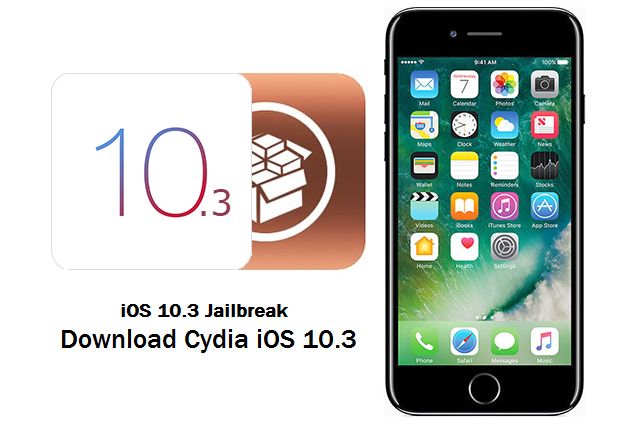 Например, у пользователей появилась возможность вызвать такси Uber прямо из программы «Карты», а не открывать нативное приложение. Со временем функционал карт обещает пополниться.
Например, у пользователей появилась возможность вызвать такси Uber прямо из программы «Карты», а не открывать нативное приложение. Со временем функционал карт обещает пополниться.
Пару слов необходимо сказать и о Siri. Легендарный голосовой помощник теперь открылся для всех разработчиков, поэтому в скором времени Siri научится взаимодействовать и со сторонними приложениями. Это означает, что его функционал целиком и полностью будет зависеть от программистов. К сожалению, пока что оценить Siri по достоинству не получится: скорее всего, весь потенциал обновлённого помощника раскроется не раньше сентября.
Почистите устройство
Перед установкой iOS 10 имеет смысл расстаться с неиспользуемыми играми и приложениями. Данная мера не является обязательной, однако никогда не помешает избавиться от ненужного ПО перед установкой большого апдейта. Удаляя программное обеспечение со своего устройства, вы ничего не теряете – восстановить любое приложение можно из App Store.
Вообще подготовка к обновлению – отличная возможность прибраться на устройстве. О ненужных приложениях было сказано выше, но вы можете удалить также временные файлы, кэш, историю веб-серфинга, куки, логи и прочий мусор. Более подробно об этом можно узнать в статьях:
О ненужных приложениях было сказано выше, но вы можете удалить также временные файлы, кэш, историю веб-серфинга, куки, логи и прочий мусор. Более подробно об этом можно узнать в статьях:
- Как очистить iPhone и iPad от ненужных файлов с помощью PhoneClean
- iCleaner 5: глубокая чистка операционной системы iPhone и iPad
Используя предложенный софт, вы можете освободить на своём iPhone и iPad от 500 Мб до 5 ГБ за пару минут.
Что нового в iOS 10.3
По прогнозам, текущее обновление будет последним в ветке IOS 10. Оно добавит гаджету несколько новых возможностей, пусть незначительных, но iPhone станет работать быстрее, немного изменится пользовательский интерфейс.
Возвращение дискового пространства и ускорение работы устройства за счет использования APFS
Главная особенность версии – новая файловая система — Apple File System. APFS, по сравнению с предыдущим программным обеспечением, много эффективнее справляется с распределением производительности и дискового пространства. Beta-тестеры отмечают, что количество свободного места, после инсталляции ОС, увеличилось до 5 Гб.
Beta-тестеры отмечают, что количество свободного места, после инсталляции ОС, увеличилось до 5 Гб.
Новая файловая система дает прирост производительности. Особенно это заметно на старых устройствах, наподобие iPhone 5s. После установки обновления гаджет начинает работать быстрее и плавно — без рывков и зависаний. При переходе на APFS пользователь не теряет ни единого бита личных данных.
Find my AirPods
AirPods – беспроводные наушники, разработанные Apple. Их отличают высокое качество звука и маленький размер. Последнее часто приводит к тому, что гаджеты теряются, даже в домашних условиях. iOS 10.3 обладает полезной функцией Find my AirPods. Найти ее можно по соответствующей плашке в приложении Find my iPhone. После нажатия кнопки поиска наушники начнут издавать нарастающий высокий звук, что поможет их отыскать. Функция возможна только при действующем между AirPods и Айфон Bluetooth-соединении. В противном случае приложение укажет местоположение, когда в последний раз была зарегистрирована подобная синхронизация.
Улучшение работы AppStore
Это стало возможным за счет того, что теперь разработчики могут отвечать на обзоры пользователей. Теперь, когда приложение функционирует некорректно или ему требуется какая-либо доработка, создатели софта могут отвечать на претензии. Такая прямая связь поможет улучшить качество приложений. Для примера, раньше, через торрент программу, при поиске и скачивании фильма нельзя было выбрать контейнер, а именно mp4, который по умолчанию является основным для iPhone, и формат (HD). Поэтому скачивать фильмы на iOS через торрент приходилось непосредственно с сайтов. Теперь, благодаря обратной связи с разработчиками, такие казусы можно будет оперативно исправить.
Исправление ошибок
Здесь «яблочники» постарались на славу. Они исправили большое количество ошибок, к которым относятся и сбои пользовательского интерфейса. Еще была исправлена знаменитая уязвимость, благодаря которой чужой человек мог привести к зависанию вашего Айфона путем отправки текстового сообщения.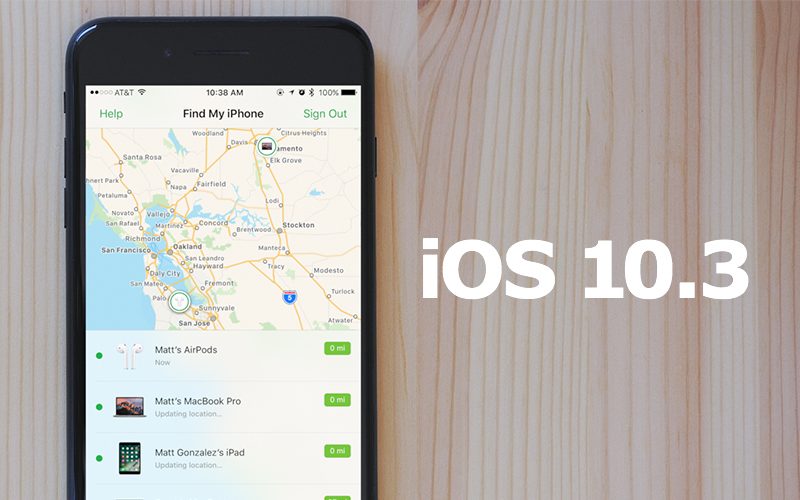
Установите обновления из App Store
На устройствах с большим количеством сторонних приложений рекомендуется установить последние обновления из App Store. На этапе тестирования iOS 10 многие разработчики выпустили новые версии ПО. Установив актуальные версии ПО, вы можете быть уверены в совместимости приложений с iOS 10. Загрузить обновления можно в разделе App Store –> Обновление.
Проверьте доступное пространство
Файл iOS 10 весит около 2 ГБ, при этом на устройстве необходимо иметь минимум 2,5 ГБ свободной памяти для установки ОС. Это не значит, что десятка занимает больше пространства – дополнительное пространство необходимо для распаковки файлов и выполнения процесса обновления. Узнать объем доступной памяти на iPhone и iPad можно в меню Основные –> Об этом устройстве.
Кстати, iOS 10 весит намного меньше предыдущих версий. Например, iPhone на 128 ГБ с установленной iOS 9 предлагает пользователям только 113 ГБ свободной памяти, после установки iOS 10 эта цифра увеличится до 122 ГБ.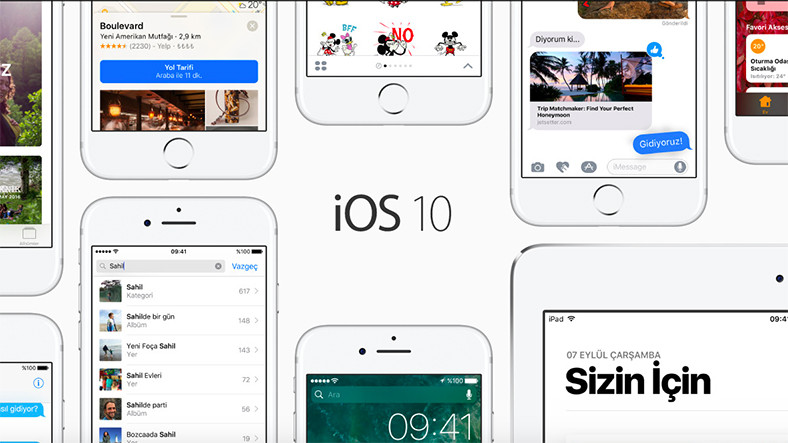 На 16-гигабайтном iPhone с iOS 9 доступно 11,9 ГБ, а после установки iOS 10 – 12,85 ГБ.
На 16-гигабайтном iPhone с iOS 9 доступно 11,9 ГБ, а после установки iOS 10 – 12,85 ГБ.
Кто обновится
Начнем с полного списка устройств, которые уже сейчас могут обновиться до iOS 10:
iPhone:
- iPhone 5.
- iPhone 5c.
- iPhone 5s.
- iPhone SE.
- iPhone 6.
- iPhone 6 Plus.
- iPhone 6s.
- iPhone 6s Plus.
iPad:
- iPad mini 2.
- iPad mini 3.
- iPad mini 4.
- iPad 4.
- iPad Air.
- iPad Air 2.
- iPad Pro 9,7.
- iPad Pro 12,9.
iPod:
- iPod Touch 6G.
Как вы могли заметить, только шестое поколение iPod Touch получит обновление до «десятки». Скорее всего, для iPod Touch 6G это станет последним обновлением, да и сама линейка плееров с большими экранами вряд ли получит обновление — компания Apple уже забыла об этих устройствах.
Сделайте резервную копию данных
Многие пользователи используют iOS-устройство как основной гаджет для съемки фото и видео. И вряд ли кто-то хочет потерять важные моменты своей жизни, запечатленные на цифровых изображениях, неудачно обновив прошивку. Чтобы надежно сохранить фотографии или видео, рекомендуется сделать резервную копию. Сделать это можно и через iTunes, и через iCloud. Это увеличит ваши шансы на успешное восстановление информации в случае потери.
И вряд ли кто-то хочет потерять важные моменты своей жизни, запечатленные на цифровых изображениях, неудачно обновив прошивку. Чтобы надежно сохранить фотографии или видео, рекомендуется сделать резервную копию. Сделать это можно и через iTunes, и через iCloud. Это увеличит ваши шансы на успешное восстановление информации в случае потери.
iTunes: подключите мобильное устройство к компьютеру, запустите iTunes, выберите его в верхней панели и нажмите Создать резервную копию.
iCloud: на iPhone и iPad зайдите в меню Настройки –> iCloud –> Резервная копия –> Резервная копия в iCloud.
Всегда создавайте резервные копии перед обновлением ПО на своих девайсах. Это касается всех крупных обновлений, таких как iOS 10.
Обновление по беспроводной сети
В последней версии iOS iPhone 4s по беспроводной сети обновление выполняется очень просто, а процедура займет не больше часа.
- Включите iPhone, разблокируйте и дождитесь полной загрузки системы.

- Перед тем как начать процедуру обновления, подключите iPhone к розетке, а также к беспроводной сети Wi-Fi. Если у вас устройство достаточно заряжено, подключать к зарядке необязательно.
- Зайдите в настройки, если не можете найти их на рабочем столе, сделайте свайп от левой стороны экрана к правой либо от верхней части экрана к нижней, в открывшемся меню напишите слово «Настройки».
- Выберите пункт «Основные»> «Обновление ПО».
- Нажмите «Загрузить и установить». При появлении сообщения о необходимости удалить программы, так как для обновления iOS нужно больше места, нажмите «Продолжить» или «ООУстановить», также можно выбрать «Установить позже» и выбрать вариант «Установить ночью», при выборе этого варианта устройство обновится между 2:00 и 4:00 после полуночи.
- При необходимости введите пароль.
Джейлбрейк?
MacDigger следит за джейлбрейк-трендами в мире Apple, поэтому наша первая обязанность – предупредить пользователей взломанных iPhone и iPad об отсутствии на данный момент эксплоитов для джейлбрейка iOS 10.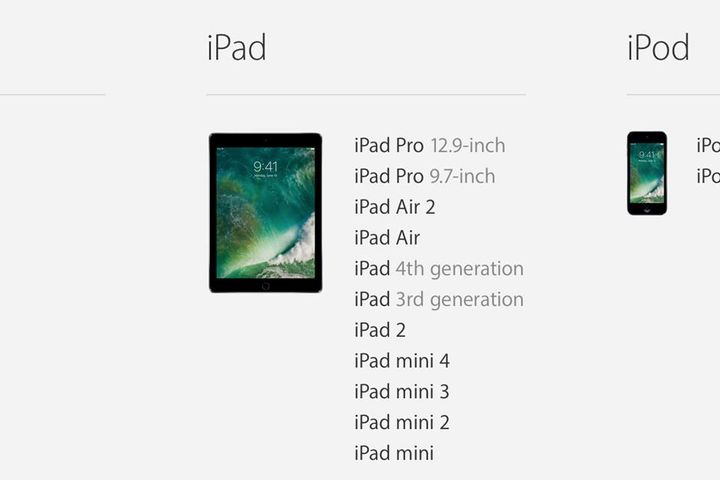 При обновлении на новую ОС вы потеряете текущий джейлбрейк. При этом вернуться на iOS 9.3.3 не представляется возможным.
При обновлении на новую ОС вы потеряете текущий джейлбрейк. При этом вернуться на iOS 9.3.3 не представляется возможным.
По слухам, хакеры из Pangu готовят эксплоит для джейлбрейка iOS 10. Однако эти сведения пока стоит относить к категории слухов. Стоит дождаться официальных заявлений, после чего обновить iPhone и iPad на новую ОС. Самый оптимальный вариант сейчас — оставаться на iOS 9.3.3 до тех пор, пока не станет ясно, выйдет ли джейлбрейк для iOS 10 или нет. Все должно решиться в течение нескольких дней после выхода обновления.
16 распространенных проблем с iOS 10 и способы их устранения
Проблемы с iOS 10 продолжают беспокоить многих пользователей iPhone, iPad и iPod touch по мере того, как мы приближаемся к 2018 году. Если вы столкнулись с проблемой iOS 10 на своем устройстве, попробуйте решить ее list, прежде чем брать свое устройство в местный Apple Store.
Операционная система iOS 10 от Apple работает стабильно для многих пользователей, но пользователи iOS 10. 3.2 и iOS 10.3.3, а также пользователи более старых версий iOS 10 расстраивают проблемы. Это не должно вызывать большого удивления.
3.2 и iOS 10.3.3, а также пользователи более старых версий iOS 10 расстраивают проблемы. Это не должно вызывать большого удивления.
Обновления iOS, даже те обновления, которые проходят бета-тестирование Apple, всегда полны проблем. Проблемы с приложениями, службами и производительностью встречаются очень часто.
Apple больше не будет выпускать обновления для iOS 10, что означает, что те из вас, у кого более старые модели iPhone, iPad или iPod, предоставлены сами себе.
Если ваше устройство совместимо с iOS 11, вы можете попробовать выполнить обновление до текущей операционной системы Apple. Устройства, совместимые с iOS 11, также совместимы с iOS 12. Обновление iOS 12 от Apple включает различные улучшения производительности.
Если вы застряли на iOS 10 или просто не хотите обновляться в данный момент, это руководство покажет вам, как исправить наиболее распространенные проблемы с iOS 10. Если вы заметили чрезмерную разрядку аккумулятора, проблему с Bluetooth или ненормальную задержку, ознакомьтесь с нашим списком, прежде чем назначать встречу с Apple Genius.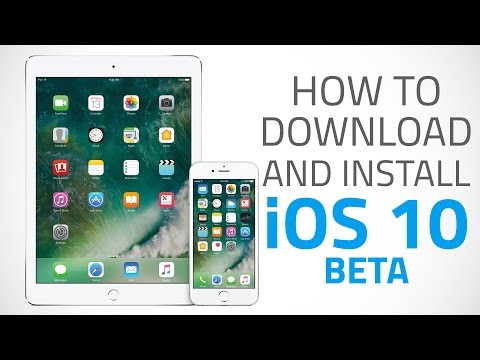
Как исправить проблемы с установкой iOS 10
Проблемы с установкой возникают при каждом обновлении iOS.
Наиболее распространенная проблема установки — это зависание или зависание процесса загрузки/установки. Ряд потенциальных пользователей iOS 10 уже столкнулись с этой проблемой, и мы ожидаем, что эта проблема будет проблемой на протяжении всего срока службы обновления iOS 10.
К счастью, есть очень простое решение, которое должно ускорить процесс установки на вашем iPhone, iPad и/или iPod touch.
Если загрузка iOS 10 зависла, нажмите и удерживайте кнопку «Домой» и кнопку питания (уменьшение громкости и кнопку питания на iPhone 7/iPhone 7 Plus), чтобы выполнить сброс. Ваше устройство должно автоматически отключиться в течение 10 секунд.
Затем он снова включится, и вы сможете пройти процесс загрузки/установки iOS 10.
Как исправить проблемы с Bluetooth в iOS 10
Проблемы с Bluetooth являются одними из самых распространенных проблем iOS, и мы уже получили массу жалоб на проблемы с Bluetooth в iOS 10.
Bluetooth работает нестабильно!!!
iPAD Air — iOS 10.3.3— Марко Ф.И. O’ Relly (@MarcoFIORelly) 20 июля 2017 г.
Пользователи iOS 10 сообщают о нарушении соединения Bluetooth с динамиками, гарнитурами и звуком Bluetooth в автомобиле. Эти проблемы может быть немного сложно исправить, но у нас есть некоторые средства, которые должны устранить проблему (проблемы), по крайней мере, временно.
Во-первых, попробуйте забыть о соединении Bluetooth. Чтобы забыть о соединении Bluetooth на вашем устройстве, откройте «Настройки» > «Bluetooth» > выберите соединение с помощью круглой синей вкладки «i» > нажмите «Забыть это устройство». После этого попробуйте переподключиться.
Если вы все еще не можете подключиться, пришло время принять более радикальные меры. Сначала попробуйте сбросить сетевые настройки вашего устройства. Для этого перейдите в «Настройки» > «Основные» > «Сброс» > «Сбросить настройки сети». Это займет несколько секунд, и ваше устройство забудет известные устройства Bluetooth. Переподключитесь и повторите попытку.
Это займет несколько секунд, и ваше устройство забудет известные устройства Bluetooth. Переподключитесь и повторите попытку.
Если он по-прежнему неисправен, сбросьте все настройки. Это работало для нас и других в прошлом, и стоит попробовать, если ничего не работает.
Для этого выберите «Настройки» > «Основные» > «Сброс» > «Сбросить все настройки». Это займет несколько минут, и после этого настройки вашего устройства будут восстановлены до заводских значений по умолчанию. Убедитесь, что у вас есть под рукой пароли Wi-Fi, потому что ваше устройство забудет их.
Если эти шаги не помогли вам, обратитесь к руководству для вашего устройства Bluetooth и, если необходимо, к руководству для вашего автомобиля.
Если у вас возникли проблемы с Bluetooth в автомобиле и вы не можете найти решение вручную, возможно, вам придется обратиться к дилеру/специалисту, чтобы узнать, смогут ли они диагностировать проблему. Возможно, вам придется сделать больше, чем просто забыть о сетях Bluetooth.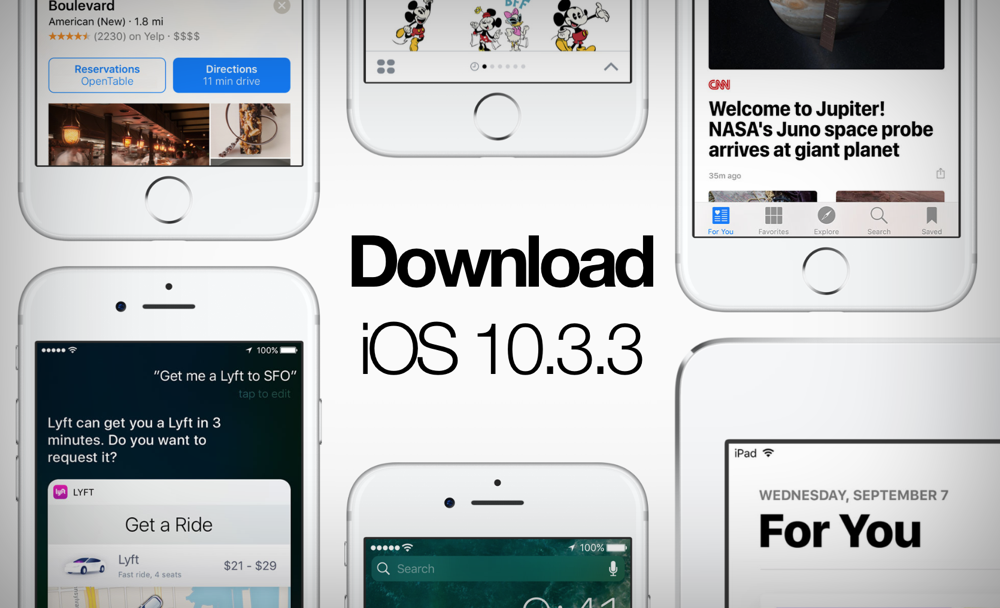
Как исправить проблемы с временем автономной работы iOS 10
Сюрприз, сюрприз. У некоторых владельцев iOS 10 возникают проблемы с временем автономной работы после установки последнего обновления. Проблемы с временем автономной работы являются одними из самых распространенных проблем iOS, и они будут беспокоить пользователей iOS 10 в течение нескольких месяцев.
Если вы наблюдаете проблемы с временем автономной работы iOS 10 и только что загрузили iOS 10, подождите несколько дней, прежде чем предпринимать какие-либо серьезные действия. Иногда установка новых обновлений занимает пару дней.
Если по какой-то причине вы заметили ненормальную разрядку аккумулятора на iPhone или iPad примерно через два дня, пришло время принять меры.
Мы составили список исправлений для распространенных проблем с временем автономной работы iOS 10. Эти исправления помогли нам и многим другим, и на них стоит обратить внимание, если вы хотите решить проблему, сидя за компьютером, а не в Apple Store.
Как исправить проблемы с Wi-Fi в iOS 10
Пользователи iOS 10 сталкиваются с целым рядом проблем с Wi-Fi. Вот как вы можете попробовать исправить сломанный Wi-Fi на iOS 10.
@Apple @AppleSupport, пожалуйста, устраните проблему с плохим Wi-Fi, о которой часто сообщают в iOS 10.3.2, iPhone 6s+ и iPad = bin
— Никки Даутуэйт (@scarynix) 12 июля 2017 г.
Прежде чем вы начнете возиться с iOS 10 и вашими настройками, мы рекомендуем изучить ситуацию с вашим маршрутизатором/модемом.
Если вы вдруг столкнулись с проблемами в известной сети, попробуйте отключить маршрутизатор от сети на целую минуту, прежде чем снова подключить его.
Вы также можете проверить наличие обновления прошивки, хотя многие маршрутизаторы устанавливают обновления автоматически. Каждый маршрутизатор уникален, поэтому вам необходимо обратиться к руководству, чтобы узнать, как это сделать.
Если вы не можете получить доступ к маршрутизатору или уверены, что он не имеет к нему никакого отношения, пришло время покопаться в iOS 10 на вашем устройстве.
Если у вас возникнут проблемы с Wi-Fi на iOS 10, вам сначала нужно забыть о сети, вызывающей проблемы, и попробовать повторно подключиться к ней. Перейдите в «Настройки»> «Wi-Fi»> «Выберите подключение»> «Забыть эту сеть» в верхней части экрана. Повторно подключитесь, если можете, и проверьте скорость.
Если это не помогло, пришло время сбросить настройки сети. Для этого перейдите в «Настройки»> «Основные»> «Сброс»> «Сбросить настройки сети».
Это займет всего несколько секунд, хотя вы потеряете свои известные пароли. Убедитесь, что у вас есть пароли Wi-Fi, прежде чем делать это.
Если ни одно из этих исправлений не работает для вас, вы можете перейти сюда, чтобы найти другие потенциальные исправления. У Apple также есть собственное руководство по проблемам с Wi-Fi, так что обязательно загляните туда.
Как исправить проблемы с Touch ID в iOS 10
Если ваш Touch ID начал барахлить после установки обновления iOS 10, не паникуйте. Проблемы с Touch ID чрезвычайно распространены, и в App Store есть потенциальные решения для отпечатков пальцев, которые не считываются, и проблем с Touch ID.
После обновления до iOS 10.3.3 TouchID не распознает мои отпечатки пальцев. 🙁
— Эрик Шеперд (@sheppy) 19 июля 2017 г.
Если ваш Touch ID внезапно перестал работать с iOS 10, первое, что нужно сделать, — это заново обучить отпечатки пальцев. Убедитесь, что с сенсора Touch ID удалены грязь и пот, а с ваших рук удалено масло. Вам нужен красивый чистый отпечаток.
После этого перейдите в «Настройки» > «Touch ID и код-пароль» > «Введите код-пароль». На следующем экране проведите справа налево по каждому отпечатку пальца, чтобы удалить его. Когда это будет завершено, вы можете нажать «Добавить отпечаток пальца…», чтобы повторно обучить свой Touch ID.
Если проблемы с Touch ID в iOS 10 связаны с App Store, вот возможное решение. Сначала перейдите в «Настройки» > «Touch ID и код-пароль» > «Введите код-пароль».
После этого отключите iTunes и App Store. Перезагрузите iPhone или iPad. Вернитесь к Touch ID и паролю в настройках и снова включите iTunes и App Store. Это исправило проблемы с Touch ID для нас и других в прошлом.
Если Touch ID вообще перестает работать, попробуйте перезагрузить телефон, удерживая нажатыми кнопку «Домой» и кнопку питания (уменьшение громкости и кнопку питания на iPhone 7/iPhone 7 Plus) в течение 10 секунд или до тех пор, пока телефон не перезагрузится.
Если это быстрое исправление не помогло, вы можете попробовать восстановить заводские настройки. Инструкции можно найти внизу этой страницы. Это долгий процесс, но это известное решение основных проблем с Touch ID.
Как исправить проблемы с сотовыми данными в iOS 10
Пользователи iOS 10 уже жалуются на проблемы с сотовыми данными, и мы ожидаем, что жалобы появятся (как всегда) в ближайшие недели.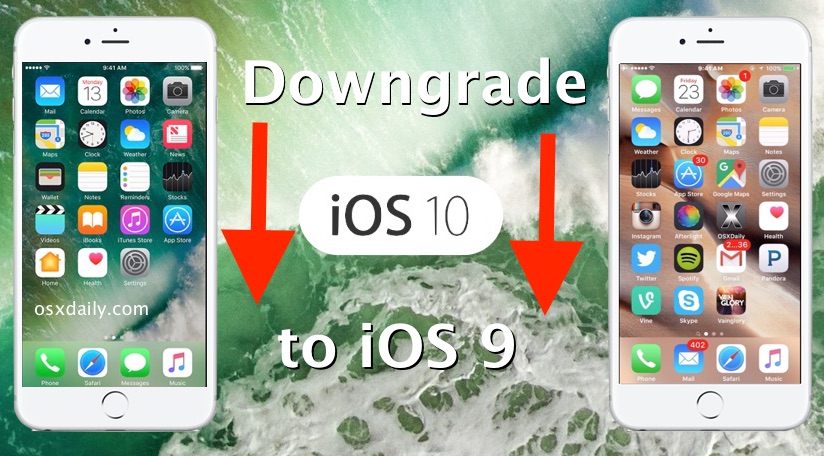
Их, как и проблемы с Wi-Fi и Bluetooth, бывает сложно выявить и устранить, но есть несколько способов, которые можно попробовать, если у вас возникнут проблемы.
@TMobile Что случилось с этим обновлением iOS 10.3, влияющим на сотовую связь… Я думал, что это было исправлено в прошлом году!?!
— Джесси Рэй (@MrJeyRey) 29 марта 2017 г.
Во-первых, вы должны убедиться, что у вашего поставщика услуг нет сбоев. Перебои в работе являются обычным явлением, и вам следует проверить информацию в социальных сетях и на веб-сайте вашего оператора связи.
Если вы уверены, что это не сбой, попробуйте перезагрузить устройство. Выключите его, а затем снова включите, чтобы посмотреть, поможет ли это.
Если он не включает режим полета в течение 30 секунд перед его выключением. Режим полета прерывает все подключения на вашем устройстве, и это быстрое исправление решило проблемы с сотовыми данными для некоторых пользователей в прошлом.
Мы также рекомендуем отключить сотовые данные и/или LTE, чтобы посмотреть, поможет ли это решить вашу проблему. Чтобы временно отключить LTE, выберите «Настройки» > «Сотовая связь» > «Включить LTE» > «Выкл.». Включите его снова, когда / если вам это нужно.
Чтобы полностью отключить сотовые данные, не отключая другие службы, выберите «Настройки» > «Сотовая связь» > «Сотовые данные» > «Отключить». Включите его обратно через 30 секунд, чтобы увидеть, улучшилось ли что-то.
Как устранить проблемы с сенсорным экраном iOS 10
Если экран вашего устройства перестает реагировать с iOS 10 на борту, вам не нужно идти в Apple Store. Еще.
Не рано ли начинать теории заговора по поводу iOS 10.3? Клянусь, мой iPad работает медленнее, а сенсорный экран тормозит :-/
— лейтенант-коммандер Тимми (@homebrandcola) 29 марта 2017 г.
Проблемы с сенсорным экраном распространены и могут появиться в любое время. Если у вас возникли проблемы с iOS 10 и вашим устройством, выполните следующие действия.
Если у вас возникли проблемы с iOS 10 и вашим устройством, выполните следующие действия.
Если экран вашего iPhone/iPad перестает реагировать на прикосновения и смахивания, вам нужно одновременно удерживать нажатыми кнопку питания и кнопку «Домой» (уменьшение громкости и кнопку питания на iPhone 7/iPhone 7 Plus). Ваш телефон перезагрузится через несколько секунд, и проблемы должны исчезнуть.
Если это не сработает в первый раз, попробуйте еще раз, пока не сработает. В прошлом требовалось три жестких перезагрузки, чтобы проблемы с задержкой сенсорного экрана исчезли на наших устройствах.
Как исправить проблемы с приложением iOS 10
iOS 10 и некоторые приложения не ладят. В некоторых случаях разработчики советуют пользователям iPhone и iPad полностью избегать обновления, пока не будут найдены исправления. Другие уже выпустили обновления поддержки для нового программного обеспечения Apple.
@wheniwork ваше приложение продолжает зависать на iOS 10.
3.3, вы работаете над исправлением?
— Дэвид (@Dahv33d_) 21 июля 2017 г.
Если у вас возникла проблема со сторонним приложением, вам нужно проверить, не скрывается ли обновление поддержки iOS 10 в App Store. .
Есть большая вероятность, что разработчик выпустил обновление с функциями и исправлениями iOS 10. Просто убедитесь, что вы прочитали отзывы пользователей iOS 10 перед установкой.
Если вы используете последнюю версию и сталкиваетесь с проблемами, которые не можете исправить, попробуйте переустановить приложение. Прежде чем сделать это, убедитесь, что все ваши данные скопированы.
Если это не сработает, вам необходимо связаться с разработчиком и сообщить о проблеме, чтобы он мог исправить проблему в будущем обновлении.
Если проблема связана с загрузкой приложения из App Store, попробуйте перезагрузить устройство. Если вы подключены к Интернету, но ваше приложение не загружается, нажмите и удерживайте кнопку питания и кнопку «Домой» (кнопку уменьшения громкости и кнопку питания на iPhone 7/iPhone 7 Plus) и перезагрузите телефон или планшет.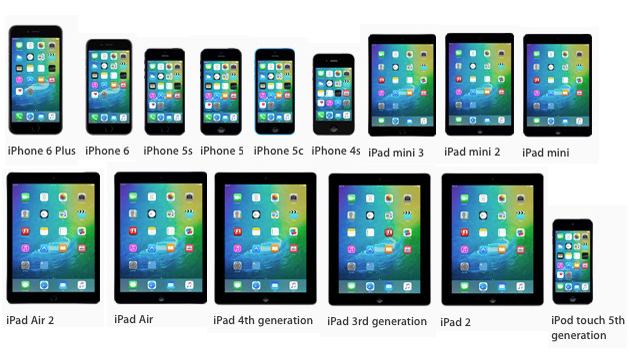
Если загрузка по-прежнему зависает, быстро нажмите «Обновить» в приложении, прежде чем появится символ «Открыть». Для того, чтобы загрузка прервалась, может потребоваться 10 или более раз, поэтому вам нужно набраться терпения.
Как улучшить производительность iOS 10
Если вы сталкиваетесь с такими проблемами производительности iOS 10, как лаги, вам следует ознакомиться с нашим списком советов по улучшению плавности работы iOS.
Если вы испытываете заикание при переключении приложений, попробуйте отрегулировать скорость нажатия кнопки «Домой». Для этого перейдите в «Настройки» > «Основные» > «Универсальный доступ» > «Кнопка «Домой».
@AppleSupport у меня серьезные задержки анимации во всем меню телефона и в списке, что мне делать?? iOS 10.2
— Саид (@s4e1d) 4 января 2017 г.
Это может быть трудно исправить, особенно на старых устройствах, таких как iPhone 5, и вам, возможно, придется стиснуть зубы и выполнить сброс настроек.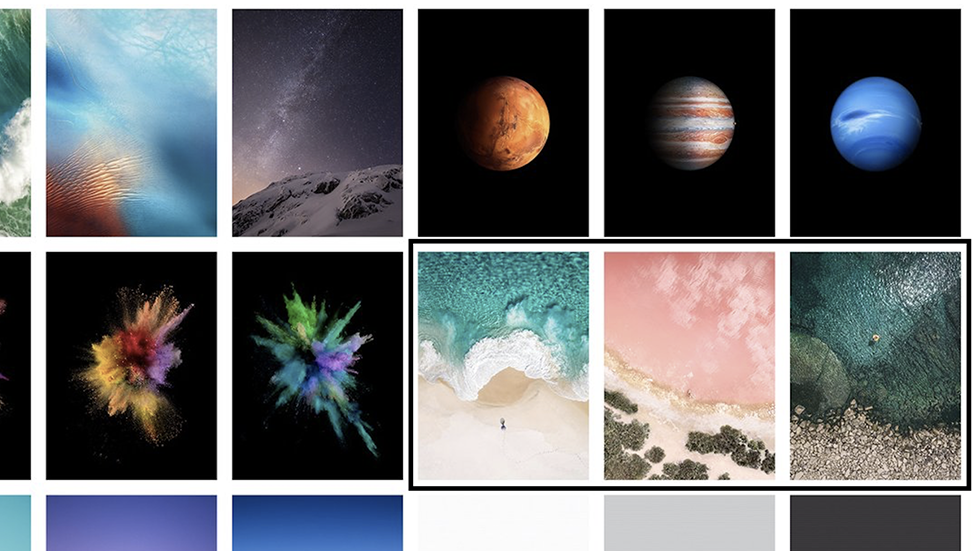
Если у вас возникли проблемы с неожиданным выключением iPhone 6s, возможно, вы сможете получить замену от Apple. Чтобы определить, имеете ли вы право на замену, обратитесь к руководству Apple, чтобы узнать, имеете ли вы право на замену.
Мы также составили список советов по повышению производительности iOS 10, поэтому ознакомьтесь с ними, прежде чем сбрасывать устройство до заводских настроек или передавать его в Apple.
Как исправить проблемы с iMessage в iOS 10
Обновление iOS 10 добавляет новые функции в приложение «Сообщения», хотя многие проблемы с сообщениями в iOS 10, которые мы наблюдаем, устарели и чрезвычайно распространены.
О, круто, я обновился до iOS 10.3 и теперь не могу войти на сервер iMessage, весело
— Сэм (@shlincoln) 29 марта 2017 г.
Если Сообщения начинают работать каким-либо образом, мы рекомендуем выключить его на минуту и снова включить. Перейдите в «Настройки»> «Сообщения»> «Выключите iMessage», а затем снова включите его.
Перейдите в «Настройки»> «Сообщения»> «Выключите iMessage», а затем снова включите его.
Если у вас по-прежнему возникают проблемы с отправкой или получением сообщений, перезагрузите iPhone, iPad или iPod touch, чтобы посмотреть, поможет ли это.
Если это не так, зайдите в настройки и сбросьте настройки сети. Перейдите в «Настройки»> «Основные»> «Сброс»> «Сбросить настройки сети». Держите свои пароли Wi-Fi под рукой, потому что это приведет к тому, что ваше устройство забудет их.
Как исправить проблемы с «Привет, Siri» в iOS 10
Если функция «Привет, Siri» перестает работать должным образом после обновления до последней версии iOS 10, перед обращением в службу поддержки Apple можно попробовать несколько возможных обходных путей.
Hey @AppleSupport возникли проблемы с Hey Siri, начиная с WatchOS 3iOS/10 на оригинале из нержавеющей стали и Nike + Apple Watch. Южноафриканская Сири.
— Полуночный Свами (@nic_morris) 22 декабря 2016 г.
Первое, что нужно сделать, это убедиться, что функция «Привет, Siri» включена. Для этого зайдите в «Настройки»> «Siri» и убедитесь, что все выглядит хорошо.
Если это не сработает, нам посчастливилось отключить Siri, перезапустить наше устройство, а затем снова включить Siri после перезагрузки устройства.
Если это не поможет, попробуйте сбросить все настройки. Откройте «Настройки» > «Основные» > «Сброс» > «Сбросить все настройки».
Как исправить проблемы со звуком в iOS 10
Если вы начинаете замечать проблемы со звуком (искажения, нечеткость, отсутствие звука и т. д.), вот несколько способов, которые можно попробовать.
Сначала попробуйте простой перезапуск. Выключите свой iPhone или iPad и снова включите его, чтобы посмотреть, поможет ли это. Это работало для нас в прошлом.
Мы также рекомендуем взглянуть на решетку динамика, чтобы убедиться, что на ней нет скопления мусора, вызывающего проблему. Если вы что-то заметили, осторожно удалите это и посмотрите, улучшит ли это ваш звук.
Если вы что-то заметили, осторожно удалите это и посмотрите, улучшит ли это ваш звук.
Если ничего из этого не помогает, попробуйте выключить и снова включить Bluetooth. Если вы столкнулись с проблемой в определенном приложении, попробуйте загрузить последнее обновление.
Как устранить проблемы с подключением ПК или Mac с iOS 10
Если вам не удается подключить устройство с iOS 10 к Mac или ПК с запущенным iTunes, не паникуйте. Есть несколько известных средств для решения этой проблемы.
Во-первых, убедитесь, что у вас установлена последняя версия iTunes. Для этого в iTunes выберите вкладку iTunes в левом верхнем углу и нажмите «Об iTunes». Текущая версия – 12.5.5. Если вы этого не сделаете, загрузите последнее обновление через вкладку iTunes > «Проверить наличие обновлений».
Если вы используете Mac, у вас должна быть установлена OS X 10.9.5 или более поздней версии для поддержки устройств с iTunes и iOS 10.
Если вы используете ПК с Windows и брандмауэр, ознакомьтесь с этим руководством от Apple. Брандмауэр может блокировать вашу синхронизацию.
Брандмауэр может блокировать вашу синхронизацию.
Как исправить проблемы с функцией Raise to Wake в iOS 10
Сообщается, что функция Raise to Wake в iOS 10 вызывает проблемы у некоторых пользователей iPhone. Если вы заметили проблемы с этой популярной функцией, вот несколько возможных способов их решения.
Сначала попробуйте отключить его, а затем снова включить. Для этого перейдите в «Настройки»> «Экран и яркость» и отключите «Поднять для пробуждения». Включите его снова, чтобы увидеть, поможет ли это.
Если это не помогло, перезагрузите устройство.
Как исправить проблемы с альбомной ориентацией в iOS 10
Если ваш iPhone или iPad зависает в альбомной ориентации, вот как это исправить.
Сначала попробуйте заблокировать и разблокировать устройство. Нажмите кнопку питания, а затем разблокируйте телефон с помощью PIN-кода или отпечатка пальца, чтобы посмотреть, поможет ли это.
Если это не помогло, попробуйте перезагрузить iPhone или iPad. Обычно это избавляет от проблемы.
Обычно это избавляет от проблемы.
Если это не сработает, попробуйте отключить Уменьшение движения. Для этого перейдите в «Настройки» > «Основные» > «Универсальный доступ» и отключите функцию «Уменьшение движения».
Как исправить случайные перезагрузки iOS 10
Если ваш телефон или планшет начинает случайную перезагрузку (он становится черным на секунду, а затем возвращается, становится черным, и вы видите логотип Apple и т. д.), вот несколько возможных исправлений. пытаться.
Сначала перезагрузите телефон. Вы можете выключить его с помощью кнопки питания или попробовать удерживать кнопку питания и кнопку «Домой». Если вы используете iPhone 7 или iPhone 7 Plus, нажмите и удерживайте кнопку уменьшения громкости и кнопку питания.
Если вы по-прежнему замечаете случайные проблемы с перезагрузкой, обновите свои приложения. Если это не поможет, загрузите последнюю версию iOS, чтобы посмотреть, решит ли это ваши проблемы.
Как исправить проблемы с iOS 10, если больше ничего не работает
Если вашей проблемы с iOS 10 нет в списке или эти исправления не помогают, есть несколько других решений, которые мы рекомендуем.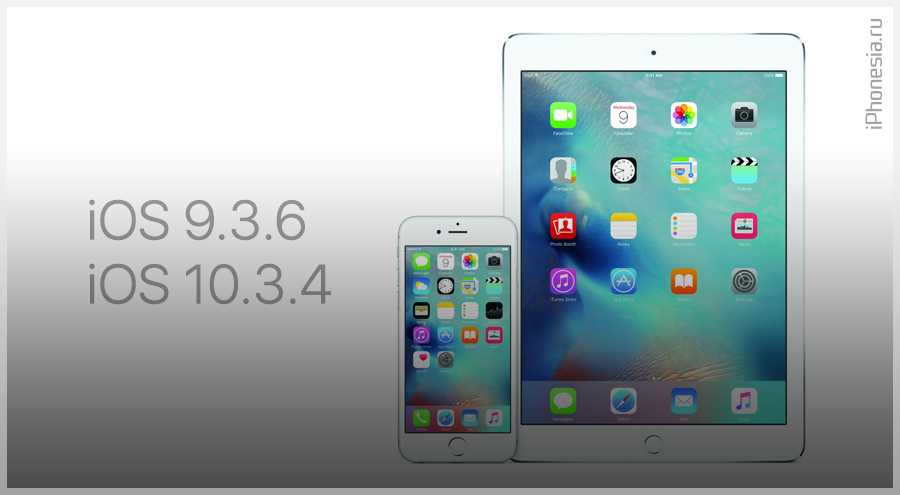
Если вы хотите продолжить диагностику проблемы, не вставая со стула, посетите дискуссионные форумы Apple и попросите помощи. Просто убедитесь, что вы делаете это в правильном месте. Если вы не можете найти там исправление, пришло время применить более радикальный подход.
Вы можете попробовать перейти на предыдущую версию iOS, чтобы увидеть, улучшит ли это производительность. Нет никакой гарантии, что она будет, но и нет гарантии, что ее не будет.
Если вы устали и все еще не хотите вставать со стула, вы можете выполнить сброс настроек или восстановить их из резервной копии.
Сброс к заводским настройкам сотрет все данные на вашем телефоне или планшете и вернет их к тому состоянию, в котором вы впервые купили устройство, поэтому вам необходимо убедиться, что все, что вам нужно (фотографии, видео и т. д.), правильно сделал резервную копию.
Чтобы выполнить полный сброс настроек на iPhone или iPad, выберите «Настройки» > «Основные» > «Сброс» > «Удалить все содержимое и настройки».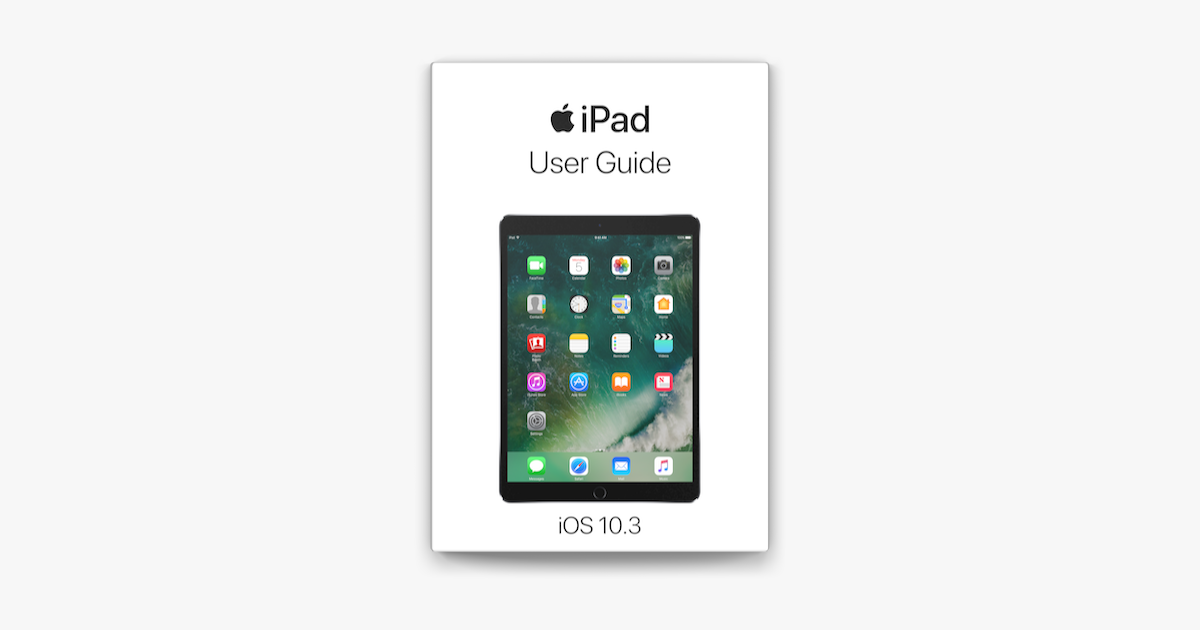 Опять же, это следует использовать только в крайнем случае.
Опять же, это следует использовать только в крайнем случае.
Если вы не против выйти из дома, мы рекомендуем отнести ваше устройство в местный магазин Apple Store. Назначьте встречу в Genius Bar и узнайте, смогут ли гении диагностировать вашу проблему с iOS 10.
Если вы предпочитаете связаться с Apple через Интернет, попробуйте связаться со службой поддержки Apple через ее учетную запись Twitter. Вы также можете найти поддержку Apple на веб-сайте компании.
4 причины не устанавливать iOS 12.5.6 и 10 причин, по которым вам следует
90 303Установите iOS 12.5.6 для повышения безопасности | |
Если вы на грани, вот одна из лучших причин установить iOS 12.5.6 прямо сейчас. iOS 12.5.6 имеет важное исправление безопасности, которое защитит ваши устройства от повреждений. Если вам нужны подробности, зайдите на сайт Apple. Если вы пропустили обновление iOS 12.5.5, оно принесло три исправления безопасности для вашего iPhone, iPad или iPod touch. Вы можете узнать больше об этом трио на сайте безопасности Apple. Если вы пропустили iOS 12.5.4, вы получите важные улучшения безопасности этого обновления вместе с обновлением iOS 12.5.6. Если вас интересуют подробности, зайдите на сайт Apple, чтобы узнать больше. Если вы пропустили iOS 12.5.3, вы получите соответствующие исправления безопасности при обновлении. Оба его патча были связаны с WebKit. Если вы хотите узнать о них больше, зайдите на сайт безопасности Apple. Если вы пропустили iOS 12.5.2, вы также получите исправление безопасности с обновлением. Подробнее об этом можно прочитать на сайте Apple. Если вы также пропустили iOS 12.5, вы также получите ее исправление при обновлении. Apple подробно описала исправление обновления на своем сайте безопасности. Если вы пропустили iOS 12.4.9, вы также получите четыре исправления безопасности вместе с обновлением. Если вы пропустили iOS 12.4.7, вы также получите три исправления безопасности обновления (два для приложения Mail и одно для Wi-Fi) при обновлении до iOS 12.5.6. Если вы используете программное обеспечение, более раннее, чем обновление iOS 12.4.4 от Apple, вы захотите загрузить iOS 12.5.6 в ближайшем будущем, потому что оно приносит исправление безопасности iOS 12.4.4 на ваше устройство. Вы можете прочитать об этом прямо здесь. Если вы используете программное обеспечение старше iOS 12.4.2, вы получите его исправление при обновлении. Вы можете прочитать о содержимом безопасности iOS 12.4.2 прямо здесь. Если вы используете программное обеспечение более ранней версии, чем iOS 12.4.1, вы получите исправление безопасности iOS 12.4.1 вместе с обновлением iOS 12.5.6. Вы можете прочитать об этом патче прямо здесь. Если вы используете программное обеспечение более ранней версии, чем iOS 12.4, вы получаете исправления iOS 12. iOS 12.4 принесла 19исправления безопасности для iPhone, iPad и iPod touch. Если вас интересуют подробности, вы можете прочитать о них на сайте безопасности Apple. Если вы используете программное обеспечение более ранней версии, чем iOS 12.3, ваше обновление iOS 12.5.6 содержит встроенные исправления безопасности iOS 12.3. Обновление iOS 12.3 принесло 23 исправления, и вы можете прочитать обо всех них прямо здесь, на сайте Apple. Если вы используете программное обеспечение более ранней версии, чем iOS 12.2, вы получите исправления безопасности iOS 12.2 вместе с вашей версией iOS 12.5.6. iOS 12.2 содержит 41 исправление безопасности для iPhone, iPad и iPod touch. Вы можете узнать больше об исправлениях iOS 12.2 на веб-сайте компании. Важно отметить, что обновление iOS 12.2 от Apple исправило эксплойт, который позволял веб-сайтам использовать датчики движения для «отпечатков пальцев» устройств. Эксплойт, обнаруженный исследователями в Европе, использует JavaScript для получения данных от акселерометра, гироскопа и магнитометра устройства, когда пользователь посещает зараженный веб-сайт. К счастью, Apple исправила проблему. Если вы пропустили его, вы, вероятно, скоро захотите перейти на iOS 12.5.6. Если вы используете программное обеспечение более ранней версии, чем iOS 12.1.4, вы получаете четыре важных исправления безопасности, включая исправления широко распространенной ошибки прослушивания FaceTime, которая позволяет вам звонить кому-то через FaceTime и слышать звук, исходящий от их телефона, до того, как они возьмут трубку. телефон. Если вы используете программное обеспечение более ранней версии, чем iOS 12.1.3, вы получите несколько дополнительных исправлений с вашей версией iOS 12.5.6. Опять же, они встроены в ваше обновление. Apple перечисляет в общей сложности 23 исправления для iOS 12.1.3, и вы можете прочитать обо всех них на веб-сайте Apple. Если вы используете программное обеспечение более ранней версии, чем iOS 12. Обновление iOS 12.1.1 содержит 17 исправлений для потенциальных уязвимостей системы безопасности. Они помогут защитить ваш телефон. Вы можете прочитать о них здесь. Если вы используете программное обеспечение более ранней версии, чем iOS 12.1, вы получите 24 исправления из этого обновления с вашей версией iOS 12.5.5. Если вы используете программное обеспечение более ранней версии, чем iOS 12.0.1, ваше обновление iOS 12.5.6 содержит два дополнительных исправления. Оба патча предназначены для потенциальных эксплойтов экрана блокировки. Если вы храните конфиденциальные данные на своем iPhone, iPad или iPod touch, у вас есть действительно веские причины для обновления до iOS 12.5.6 уже сегодня. | |
Как установить бета-версию iOS 10 на iPhone и iPad
Как установить бета-версию iOS 10 на iPhone и iPad
Прошло несколько недель с тех пор, как Apple анонсировала iOS 10 и запустила бета-версию iOS 10 для пользователей iPhone и iPad. Каждый, у кого есть iPhone или iPad, может иметь эту новейшую мобильную операционную систему Apple. Стабильная версия iOS 10 все еще находится в стадии разработки, но вы можете исключить большинство бета-функций из стабильной версии. Говоря о новых функциях, вы получите множество новых функций в iOS 10. Помимо некоторых улучшений, вы получите некоторые новые функции, такие как «Время сна», Android-подобный экран блокировки, Active Display и другие.
Каждый, у кого есть iPhone или iPad, может иметь эту новейшую мобильную операционную систему Apple. Стабильная версия iOS 10 все еще находится в стадии разработки, но вы можете исключить большинство бета-функций из стабильной версии. Говоря о новых функциях, вы получите множество новых функций в iOS 10. Помимо некоторых улучшений, вы получите некоторые новые функции, такие как «Время сна», Android-подобный экран блокировки, Active Display и другие.
Теперь, если вы хотите установить бета-версию iOS 10 на свое устройство iOS, вот вам хитрость. Но, прежде чем выбрать этот учебник, вы должны знать, совместимо ли ваше устройство или нет. К вашему сведению, следующие устройства совместимы с iOS 10.
iOS 10-совместимые устройства:
- iPod Touch 6 th Gen
- 9-дюймовый iPad Pro
- 7-дюймовый iPad Pro
- iPad Air 2
- iPad Air
- iPad 4
- iPad 3
- iPad mini 4
- iPad mini 3
- iPhone 6s
- iPhone 6s Plus
- iPhone 6
- iPhone 6 Plus
- iPhone SE 904 02
- iPhone 5S
- iPhone 5C
- iPhone 5
Неудивительно, что iPhone 4S или 4 пока не совместимы.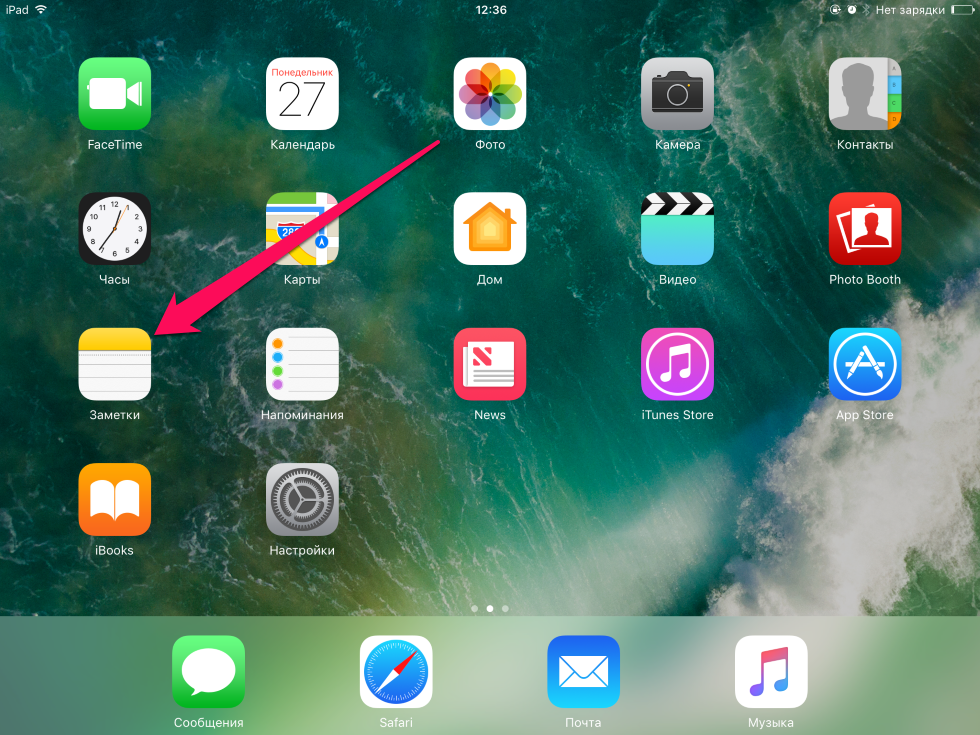
Это довольно и не так много времени. Однако перед установкой бета-версии iOS 10 на iDevice вам следует знать несколько вещей.
- Это бета-версия. Следовательно, вы можете найти ошибки или несовместимые приложения и функции.
- Некоторые пользователи обнаружили проблемы с сетью. Следовательно, знайте об этом.
- Перед установкой iOS 10 Beta необходимо сделать резервную копию устройства. В случае, если вы попадете в какую-либо проблему, вы можете выбраться из нее.
- Не рекомендуется устанавливать бета-версию iOS 10 на основное iDevice. Вы можете попробовать его на своем дополнительном устройстве iOS.
Существует множество способов установить бета-версию iOS 10, но сегодня я собираюсь использовать 9Метод 0395 Configuration Profile , который, вероятно, является лучшим и наиболее надежным методом. В то же время у людей не возникает никаких проблем при использовании этой техники для установки бета-версии iOS.
Во-первых, вы должны попасть в программу бета-тестирования Apple.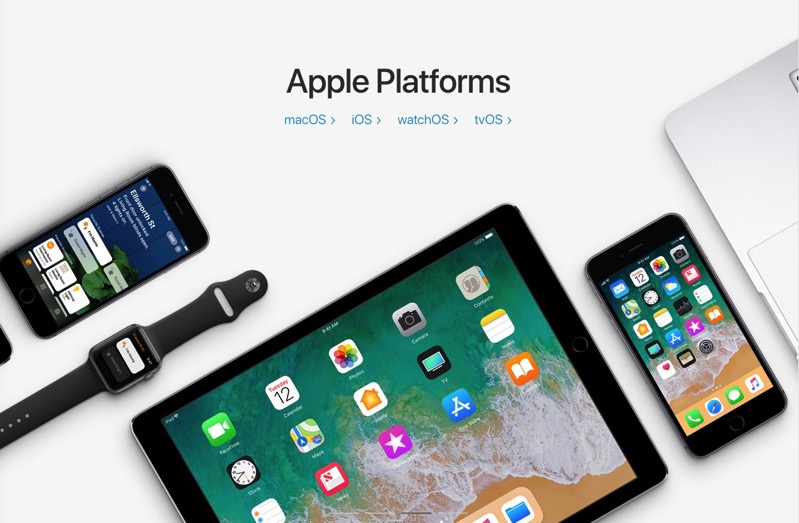

 3.3, вы работаете над исправлением?
3.3, вы работаете над исправлением?

 Вы можете прочитать больше о них прямо здесь.
Вы можете прочитать больше о них прямо здесь.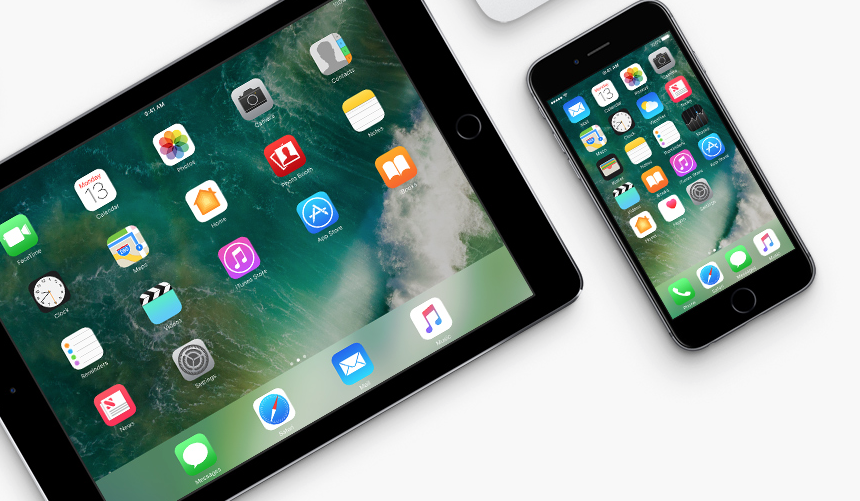 4 с обновлением iOS 12.5.6.
4 с обновлением iOS 12.5.6. Если атака удалась, устройство можно отследить в Интернете.
Если атака удалась, устройство можно отследить в Интернете. 1.1, вам следует сегодня же установить обновление iOS 12.5.6 на свой iPhone, iPad или iPod touch.
1.1, вам следует сегодня же установить обновление iOS 12.5.6 на свой iPhone, iPad или iPod touch.